Win11如何解除带宽限制?Win11网络限速解除方法:是否有很多朋友在使用win11系统下载或在线观看视频时,感觉自己的网速不够快,然后下载和上传文件的速度不尽如人意。这种情况可能是我们的网络带宽限制造成的,所以今天小编给大家带来了win11系统的网络带宽提升方法,希望能帮到你。
解除带宽限制的Windows11教程
1.首先按快捷键 Win键+R键 打开并输入【gpedit.msc】。

2.然后,您可以进入并打开本地策略组。

3.展开管理模板并单击 下面。数据包调度程序 。

4.然后,在栓剂的右边 预留带宽 进入它的窗口。

5.最后,选择 在界面中。启用 。并将带宽限制设置为 0 ,单击确定。

win11就是这样把网速调到最快的一步教程。带宽限制解除后,将能恢复到和以前一样的网速。如果这样操作后网速还是慢,那就是另一个问题了。可能是有什么软件偷偷跑来抢网速。你应该自己用安全软件检查一下,推荐tinder安全软件。希望能帮到大家。
 找独服
找独服
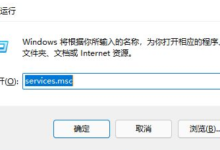
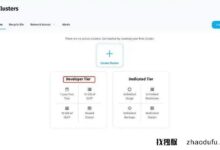
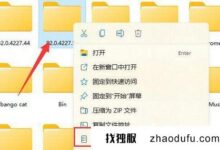
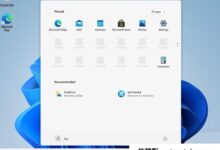

评论前必须登录!
注册